Tableau — популярний інструмент візуалізації даних, який використовується для бізнес-аналітики. За допомогою продуктів Tableau можна бачити і розуміти дані незалежно від їх обсягу та кількості систем, в яких вони зберігаються.
Пропонуємо Вам ознайомитися з керівництвом, яке містить навчальні матеріали з налаштування Tableau Bridge.
Зміст
Опис
Tableau Bridge – це програма для Windows, яка працює в тій же мережі, що і локальні дані. Tableau Bridge зв’язується з сайтом Tableau Online обходячи брандмауер, обробляючи, як заплановані оновлення джерел, так і прямі запити ваших опублікованих джерел даних.
У міру надходження запитів Tableau Bridge запитує ваші локальні дані і надійно відправляє результати назад в Tableau Online. Tableau Bridge підтримує опубліковані джерела даних в актуальному стані.
Деякі замітки:
- якщо ви використовуєте клієнт синхронізації для поновлення екстрактів, заплановані оновлення будуть працювати, як завжди;
- адміністратор вашого сайту повинен включити можливість підтримувати живі з’єднання;
- як і клієнт синхронізації, Tableau Bridge оновлює джерела даних, які ви публікуєте окремо, а не дані, вбудовані в опубліковану книгу.
Примітка. Tableau Bridge 2019.4 не підтримує джерела даних, створені за допомогою Relationships в Tableau 2020.2. Щоб дані були свіжими, переконайтеся, що ви використовуєте останню версію клієнта Bridge.
Установка
1. Завантажити Tableau Bridge останньої версії тут.
Примітка. Tableau Bridge працює лише для Windows x64.
2. Запустити .exe файл і почати установку
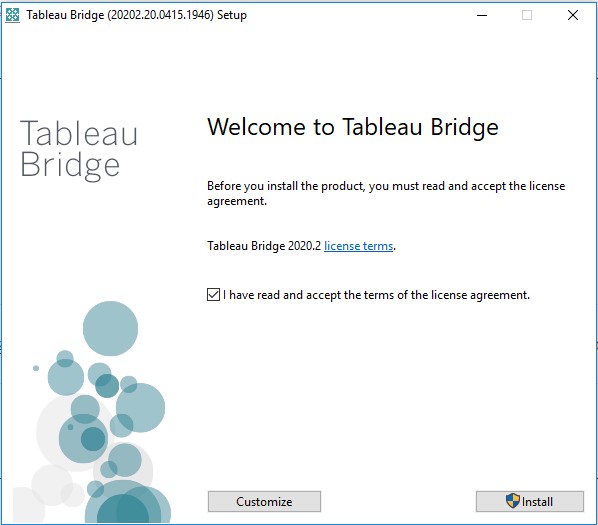
3. Дочекатися успішного завершення установки.
4. Після установки відкриється вікно підключення до Tableau Online.
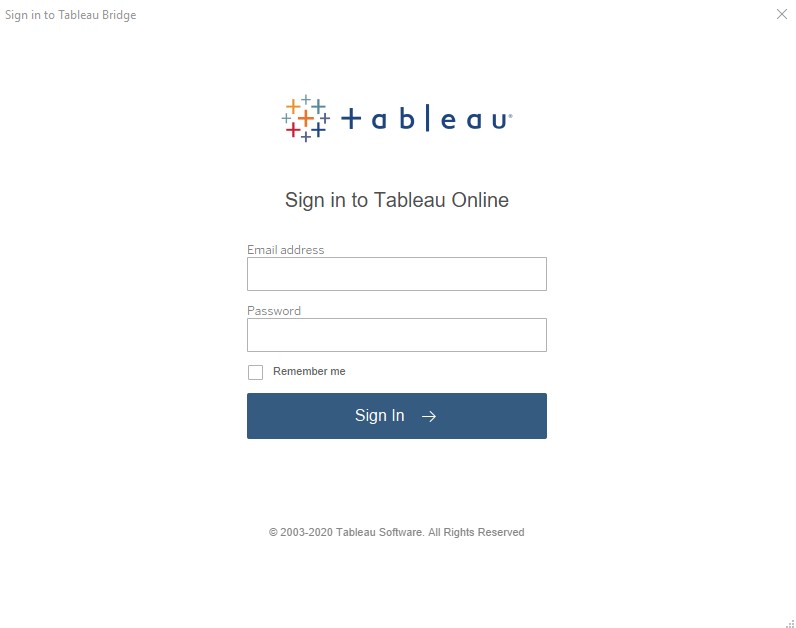
5. Після підключення до Tableau Online ми можемо знайти Tableau Bridge на панелі завдань.
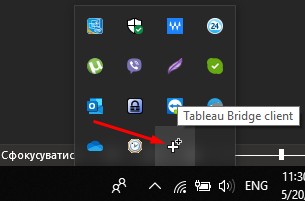
Інтерфейс
Відкриємо Tableau Bridge:
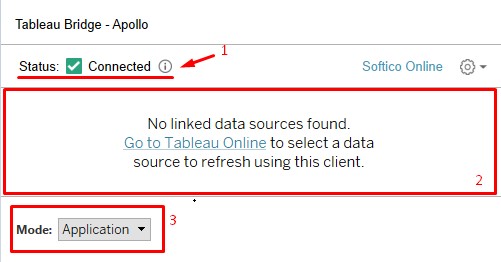
1. Стан підключення до Tableau Online.
2. Відображаються підключені джерела даних через Tableau Bridge на тій же робочій станції.
3. Вибір режиму:
a. Application
Може оновлювати екстракти і дозволяти прямі запити тільки тоді, коли ви або ваші користувачі увійшли в Windows:
b. Service
Може оновлювати екстракти і дозволяти прямі запити навіть після виходу з Windows.
Налаштування Tableau Bridge:
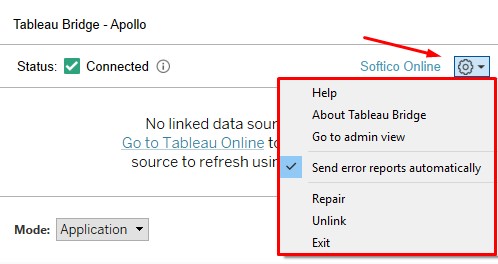
1. Go to admin view
Відкриває dashboard статистики екстрактів через Tableau Bridge
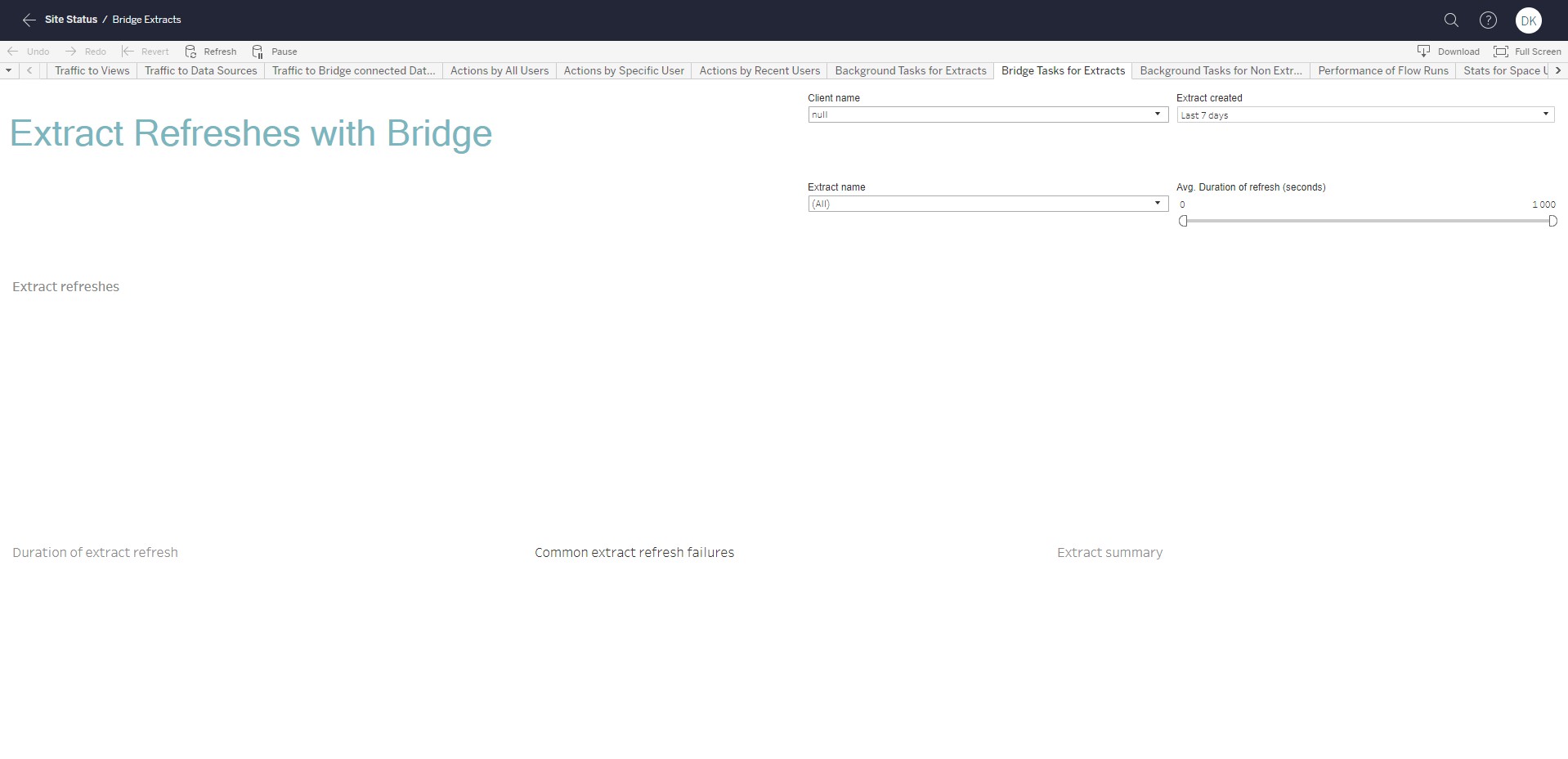
2. Send error reports automatically
Звітність екстрактів в автоматичному режимі або ручному
3. Repair
Усуває проблеми зі з’єднанням до Tableau Online
4. Unlink
Видаляє всі з’єднання для джерел
Підключення джерел. Налаштування екстрактів
1. Запустіть Tableau Bridge Client
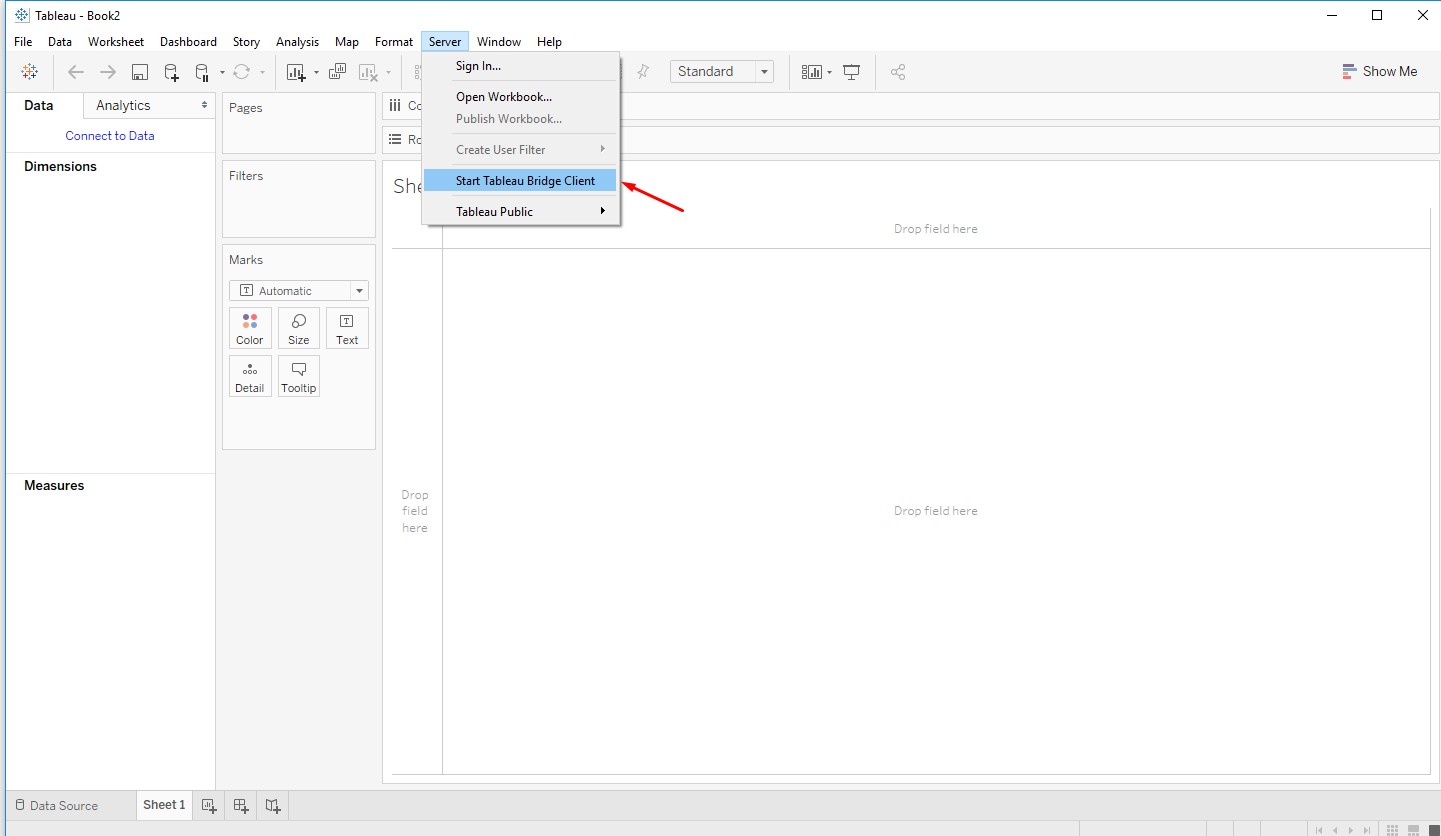
2. Виберіть extract з’єднання
3. Почніть публікацію джерела даних в Tableau Online
4. Після успішної публікації відкриється Tableau Online в браузері.
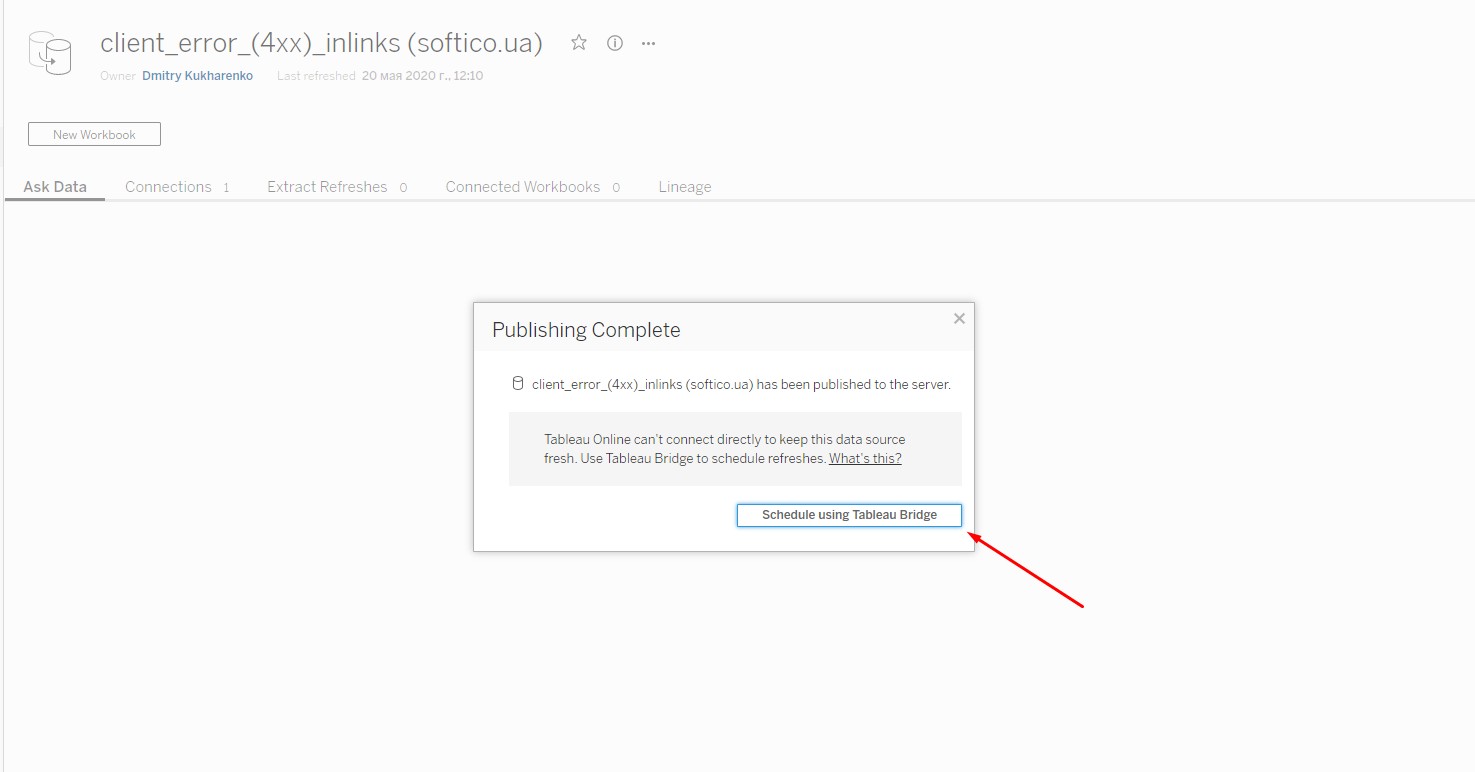
5. Натисніть Schedule using Tableau Bridge
6. Відкриється вікно налаштування розкладу екстракту
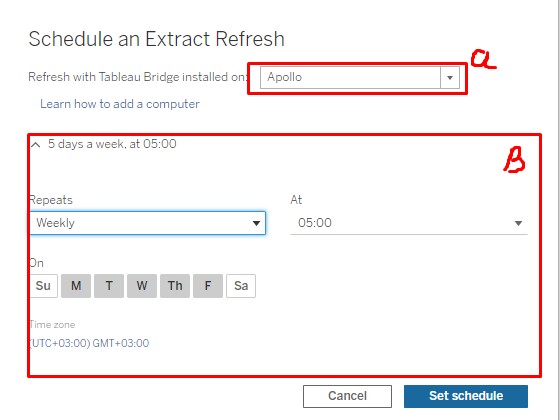
a. виберіть вашу робочу станцію;
b. налаштуйте розклад.
7. Готово
Так само можна змінювати вже налаштовані екстракти через Tableau Bridge:
1. Відкрийте вікно налаштувань екстракту

2. Виберіть Tableau Online або іншу робочу станцію
Примітка. При зміні шляху екстракту розкладу і з’єднання зберігаються. Щоб їх активувати, потрібно вибрати відповідний шлях.